《钉钉》云课堂创建培训计划流程
时间:2020-06-23 19:15:13
- 编辑:谷子
6002
通过钉钉云课堂中的培训计划,老师或企业管理人员可以更好的对其他用户进行培训。钉钉云课堂如何创建培训?下面小编就来为大家介绍一下钉钉云课堂创建培训计划的操作流程。

钉钉云课堂如何创建培训?
一、手机端:
1、在云课堂界面中点击右下角“+”。
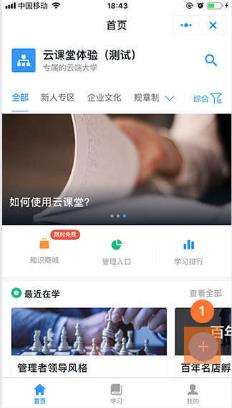
2、点击任务选项中的“培训”。
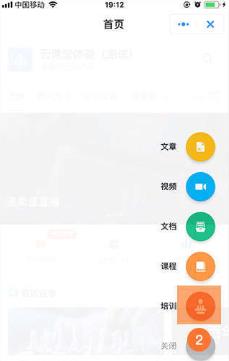
3、填写培训计划的基本信息,添加封面后点击“下一步”。
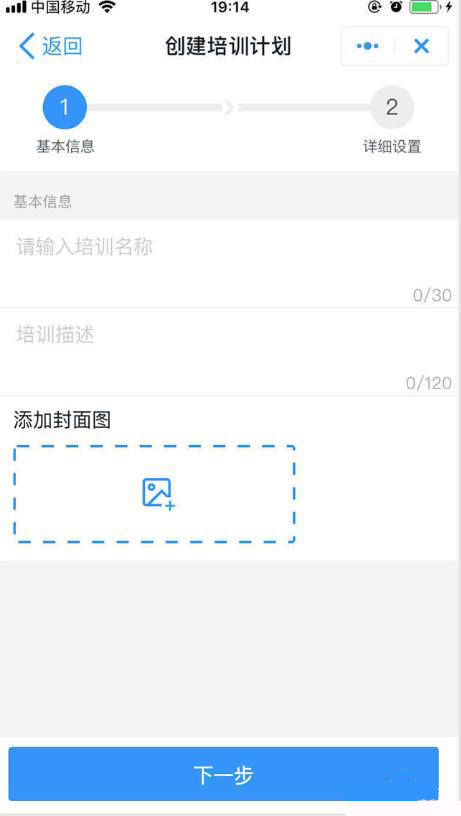
4、最后根据个人使用设置后点击“确定”。
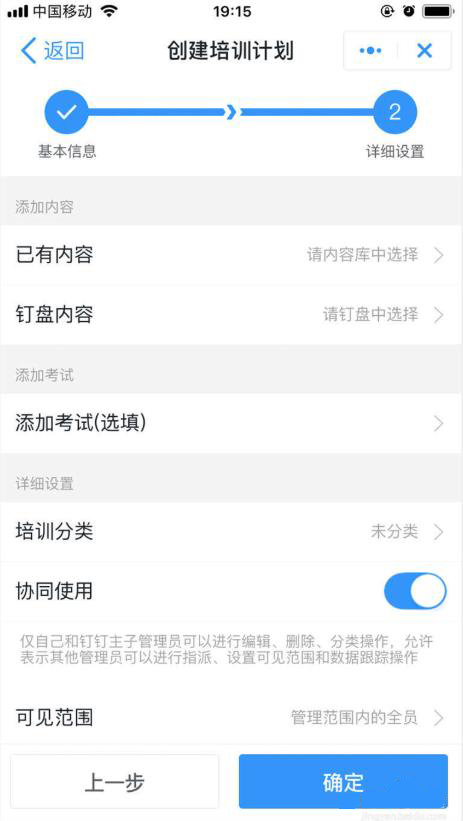
二、电脑端:
1、进入钉钉主界面点击左侧“工作”。
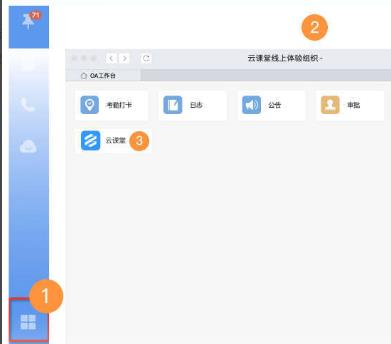
2、点击右上角的“管理中心”。
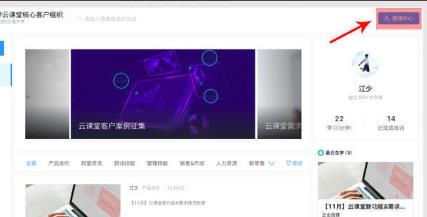
3、点击左侧任务栏的“培训计划管理”,点击“创建培训”。
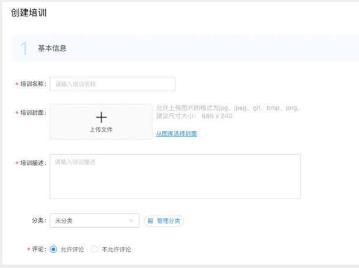
4、上传内容能更快的发布,也可以从本地进行上传。
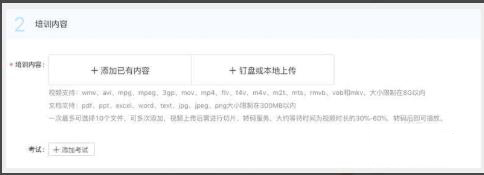
5、进行可见范围的详细设置。
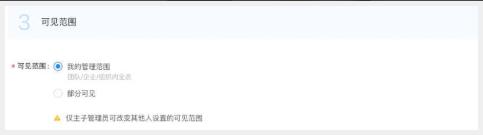
6、最后进行隐私的协调设置即可。
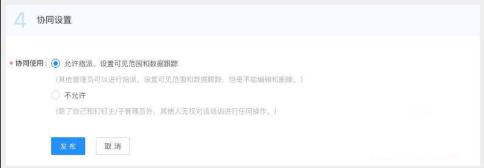
以上就是小编带来的钉钉云课堂如何创建培训?钉钉云课堂创建培训计划流程介绍了,更多相关资讯教程,请关注3DM手游网。
本文内容来源于互联网,如有侵权请联系删除。

功能介绍
使用教程
相关内容
相关攻略 更多+
类似软件 更多+
近期热门
更多+
热门礼包
更多+
原创推荐
更多+
-
《漫威终极逆转》评测:每局三分钟,随机又公平
手游评测 |廉颇
-
《逆水寒》手游2.0新赛年评测:国风朋克来袭
手游评测 |廉颇
近期大作
更多+
3DM自运营游戏推荐






































